Знакомство с интерфейсом
Журнал ZuluServer по внешнему виду весьма похожа на продукты семейства Microsoft Office и имеет ленточный интерфейс – панели инструментов, разделенных вкладками.
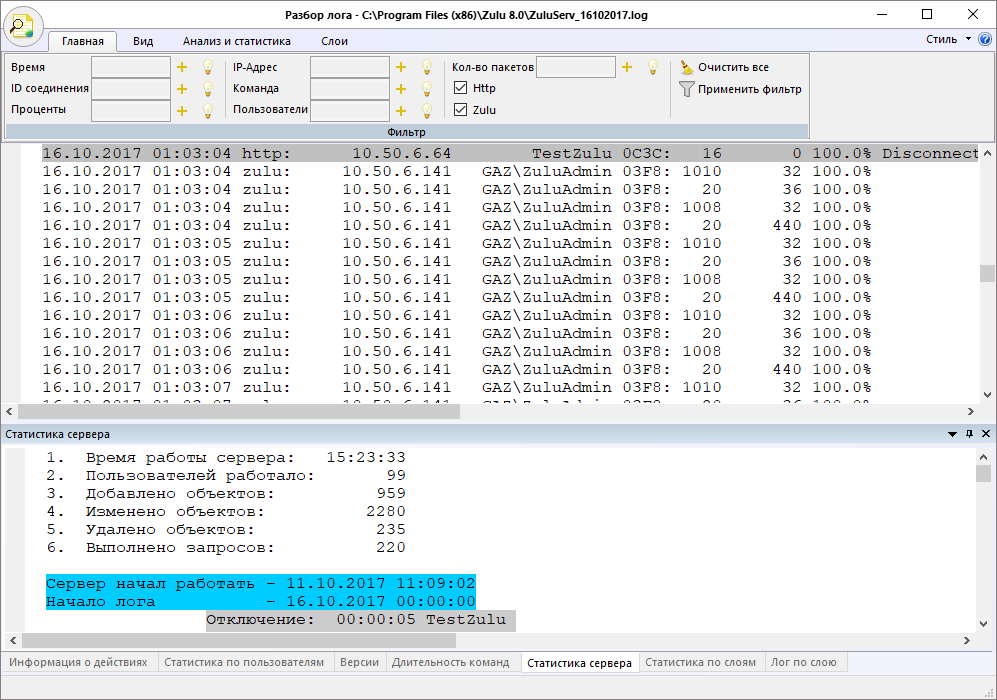
1 – Главное окно программы. 2 – Панель с дополнительными окнами программы.
3 – Панели инструментов, разделенные вкладками. 4 – Строка состояния.
Рисунок 123. Общий вид окна программы
На рисунке представлен общий вид окна программы. Загруженные файлы отображаются в главном окне программы. Проанализировать файл и получить статистику можно с помощью команд, находящихся на панели инструментов. Результат работы этих команд выводится в дополнительные окна программы. В строке состояния выводится информация о состоянии программы.
Панель инструментов
Панель инструментов состоит из кнопки  и нескольких панелей, разделенных вкладками.
и нескольких панелей, разделенных вкладками.
Кнопка  предназначена для вызова главного меню. Во вкладке
Главная находятся инструменты для фильтра текста лога, во
вкладке Вид – инструменты для преобразования текста лога в более
удобный для восприятия вид, а также кнопки включения дополнительных окон, во вкладке
Работа с редактором – инструменты анализа лога и вывода
статистики.
предназначена для вызова главного меню. Во вкладке
Главная находятся инструменты для фильтра текста лога, во
вкладке Вид – инструменты для преобразования текста лога в более
удобный для восприятия вид, а также кнопки включения дополнительных окон, во вкладке
Работа с редактором – инструменты анализа лога и вывода
статистики.
Панель инструментов можно скрывать. Для этого необходимо нажать правой кнопкой мыши на панели и в появившемся контекстном меню выбрать пункт . Панель скроется, а сами вкладки будут закреплены у верхней границы окна программы. Для того чтобы опять показать панель, необходимо нажать правой кнопкой на строку с вкладками, а затем в появившемся контекстном меню опять выбрать пункт .
Меню
При нажатии на кнопку  вызывается главное меню, представленное на рисунке
ниже.
вызывается главное меню, представленное на рисунке
ниже.
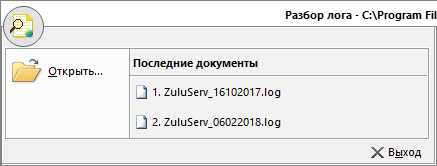
Рисунок 124. Главное меню
Кнопка предназначена для вызова диалога открытия файла.
Кнопка закрывает программу.
На панели Последние документы отображает пять последних файлов, с которыми работал пользователь. Для того чтобы загрузить один из них в программу, необходимо нажать левой кнопкой мыши на названии файла.